笔记本连接网线后怎么设置 Win10笔记本电脑有线网络设置步骤
更新时间:2024-09-05 17:44:58作者:xiaoliu
在如今信息高速发展的时代,笔记本电脑已经成为我们日常生活中不可或缺的工具之一,而对于使用Win10系统的用户来说,连接有线网络无疑是一项必备的操作。在笔记本连接网线后,如何进行Win10笔记本电脑有线网络设置呢?下面将为大家详细介绍连接有线网络的步骤,让您轻松上手,畅享网络世界。
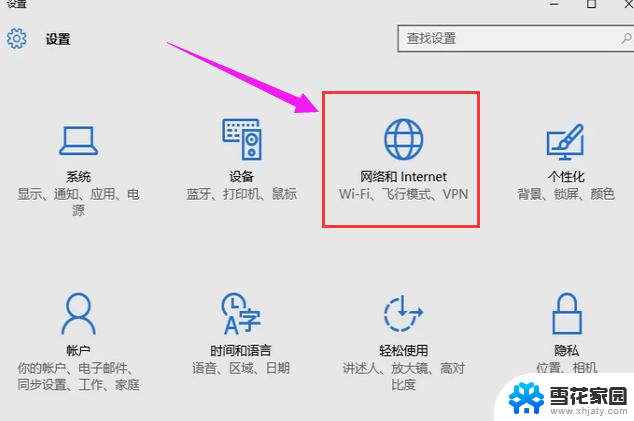
1、把网线接到笔记本电脑网卡接口;
2、使用【Windows徽标键】+【R】组合键,打开电脑系统的【运行】页面。输入【ncpa.cpl】;
3、鼠标右击【以太网(本地连接)】,选择【属性】打开。选择【Internet协议版本4(TCP/IPv4)】,点击【属性】;
4、勾选【自动获得IP地址】和【自动获得DNS服务器地址】,点击【确定】保存。
5、右键Win10系统桌面上的网络图标,选择【属性】。在网络和共享中心窗口,点击【设置新的连接或网络】,选择【连接到Internet】点击【下一步】;
6、在连接到Internet窗口里点击【设置新连接】,选择【宽带PPPOE】。最后输入Internet服务提供商提供的ISP信息,即账号和密码。然后点击【连接】就可以上网。
以上就是笔记本连接网线后怎么设置的全部内容,有需要的用户就可以根据小编的步骤进行操作了,希望能够对大家有所帮助。
笔记本连接网线后怎么设置 Win10笔记本电脑有线网络设置步骤相关教程
-
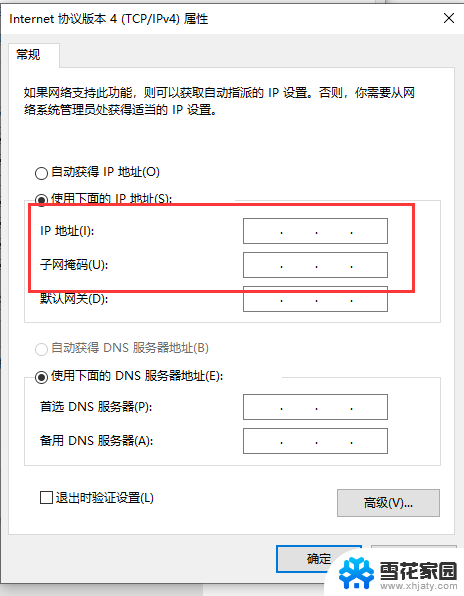 win10以太网连接步骤 笔记本连接有线网络教程
win10以太网连接步骤 笔记本连接有线网络教程2024-10-31
-
 win10怎么连接有线网 笔记本电脑有线网连接方法
win10怎么连接有线网 笔记本电脑有线网连接方法2024-10-06
-
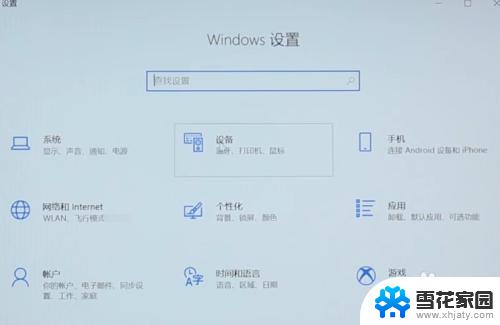 笔记本蓝牙连接电视后如何投屏 win10笔记本无线投屏到电视怎么设置
笔记本蓝牙连接电视后如何投屏 win10笔记本无线投屏到电视怎么设置2023-09-13
-
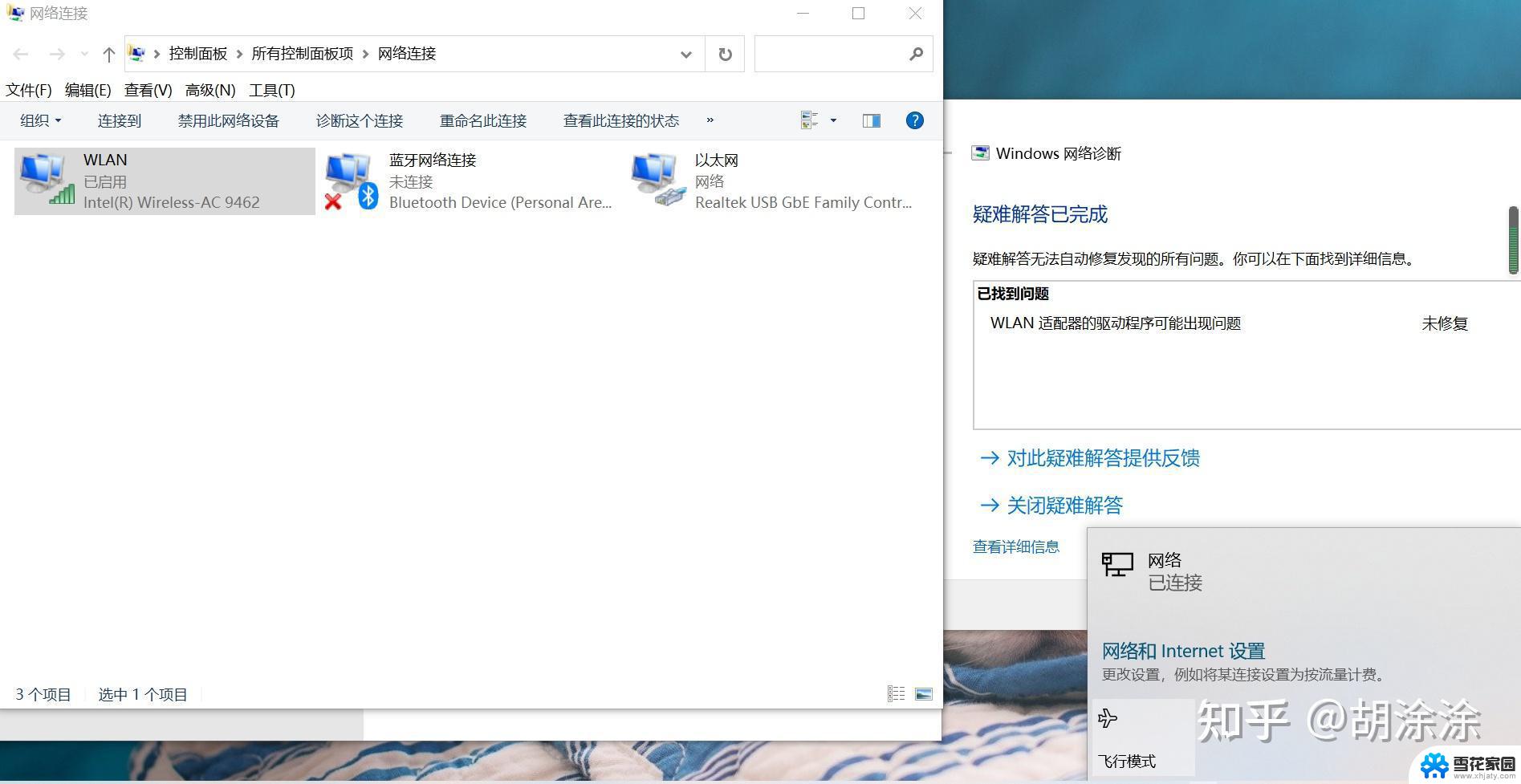 笔记本win10wifi没有了 笔记本电脑无线网wifi显示不出来
笔记本win10wifi没有了 笔记本电脑无线网wifi显示不出来2024-09-27
- win10笔记本连接wifi后无法上网 笔记本无法连上wifi的解决方法
- 电脑怎么取消网络连接 win10如何关闭有线网络连接
- 投影仪可以无线连接电脑 win10笔记本无线投影仪连接教程
- 笔记本电脑连上网络但是无法上网怎么办 Win10显示无法连接网络但能上网的原因及解决方法
- 如何设置手提电脑无线网络连接 Win10如何手动连接WiFi
- win10系统连接网络时显示找不到网络怎么办 笔记本无法连接网络怎么办
- 电脑窗口颜色怎么恢复默认 Win10系统默认颜色设置恢复教程
- win10系统能用f12一键还原吗 戴尔按f12恢复系统操作步骤
- 怎么打开电脑文件管理器 Win10资源管理器打开方式
- win10ghost后无法启动 Ghost Win10系统无法引导黑屏怎么解决
- 联想win10还原系统怎么操作系统 联想一键恢复功能使用方法
- win10打印机usb printer 驱动程序无法使用 电脑连接打印机USB无法识别怎么办
win10系统教程推荐
- 1 电脑窗口颜色怎么恢复默认 Win10系统默认颜色设置恢复教程
- 2 win10ghost后无法启动 Ghost Win10系统无法引导黑屏怎么解决
- 3 win10打印机usb printer 驱动程序无法使用 电脑连接打印机USB无法识别怎么办
- 4 w10自带的杀毒软件如何关闭 Windows10系统如何关闭自带杀毒软件
- 5 怎样查看wifi的ip地址 Win10连接wifi后如何查看IP地址
- 6 win10系统经常出现蓝屏 win10蓝屏死机怎么办
- 7 windows 网络修复 win10网络问题排查与修复指南
- 8 电脑怎么弹出桌面 Win10快速显示桌面的快捷键是什么
- 9 win10 删除更新文件 win10更新文件删除方法
- 10 怎么修改电脑图标大小设置 Win10桌面图标大小改变方式